Restaurare sistem de operare Windows 7
Există următoarele modalități de rezolvare a problemelor care decurg din Windows:
- Restaurarea prin discul de instalare;
- Recuperarea de către Consola de recuperare;
- reinstalați Complet windose.
Înainte de a reinstala complet, încercați mai întâi pentru a restabili windose. Pentru a face acest lucru, trebuie să vă dau seama de problema. La restaurarea fișierelor deteriorate sunt înlocuite cu altele noi. Cea mai frecventă recuperare Windows, datorită reducerii ordinului de încărcare. Rețineți că restabilirea funcționării normale a sistemului este adesea rezolvată printr-o simpla repornire-l.

Asistent de conectare windose
Apăsați orice tastă de pe tastatură atunci când apare mesajul de pe ecran „Apăsați orice tastă pentru a porni pornirea sistemului de pe CD sau DVD ...». Făcând acest lucru, va ajunge la Windows Installer. De ceva timp, descărcați fișierele necesare de pe disc la computer și apoi monitorul se va indica faptul că vi se va solicita să selectați zona de domiciliu și de limbă. Este posibil ca aceste setări sunt deja setate corect. Apoi, face un click de mouse pe butonul „Continue“.
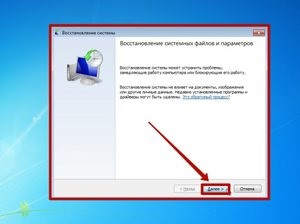
Apoi selectați opțiunea „recuperare timpurie“. Această opțiune va începe verificarea fișierelor Windows și căutați erori. În funcție de tipul de eroare întâlnite, opțiunea vi se solicită să selectați acțiunea corespunzătoare și va restaura în mod automat. În timpul acestei operații, scoateți computerul din toate unitățile USB și hard disk-uri externe. În caz contrar, recuperarea inițială poate să nu funcționeze corect.
În procesul de găsirea și remedierea erorilor de computer poate fi repornit de mai multe ori. Nu începe de la pornirea în unitatea de instalare de pe CD, atunci când are loc repornirea. În caz contrar, va trebui să înceapă din nou întregul proces.

Efectuarea unei windose de recuperare prin discul de instalare
Deschideți „Restaurare sistem.“ Instrumentul În funcție de faptul dacă sunt sau nu Windows este încărcat, există două metode de acces la instrumentul „System Restore“. În cazul în care nu windose încărcați, apoi urmați instrucțiunile descrise în secțiunea anterioară a acestui articol, și de acolo, selectați „System Restore“.
Dacă vă puteți conecta în Windows, apoi faceți clic pe butonul "Start", selectați "All Programs", apoi "Add-ons". Selectați "System Tools" și clic pe pictograma "System Restore".
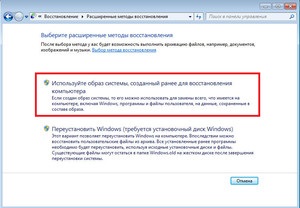
Rețineți că procesul de recuperare este efectuată fără recuperarea fișierelor șterse.
Utilizarea Consolei de recuperare
Dacă nu doriți să reinstalați Windows 7 complet. și doriți să restabiliți funcționalitatea fără utilizarea unui disc optic pentru a restabili, apoi utilizați instrumentul de recuperare care vine integrat cu sistemul de operare.

Odată intrați în Consola de recuperare apăsând tasta F8 în timpul pornirii sistemului, apăsați Enter. În fereastra care apare, faceți clic pe elementul „Symbol System“, care va sublinia linia albastră. Apoi, tastați următoarea comandă în consolă:
- bootrec / RebuildBcd, apăsați Enter
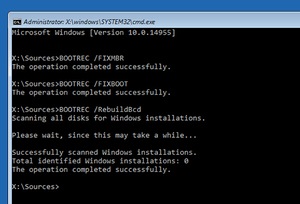
- bootrec / fixmbr, apoi apăsați Enter
- bootrec / fixboot, apăsați Enter
Aceste comenzi ar trebui să fie suficiente pentru a rezolva orice problemă care apare în registrul inițial de boot MBR.
Efectuarea unei reinstalare completă pentru Windows 7
Pentru a reinstala windose, mai întâi face o copie a tuturor datelor importante și fișiere. În ciuda faptului că procesul de recuperare este suficient de încredere și există o probabilitate scăzută că va exista o eroare critică la instalarea sistemului, faceți o copie a fișierelor importante - întotdeauna o idee bună, atunci când sunt executate de o mare schimbare în sistemul dvs., și, în special, reinstalării sale. Copiați datele importante pe o unitate, unitate HDD USB extern sau un DVD optic.
Adunați toate setările necesare. Cheie de produs pentru Windows 7 este deosebit de important. Îl puteți găsi pe ambalaj cu CD-ul de instalare sau pe corpul computerului. Faceți o listă cu toate programele care sunt instalate pe computer și doriți să le păstrați, astfel încât să le puteți instala rapid după instalarea sistemului de operare.

Începe să reinstalați sistemul. În acest caz, programul de instalare vă cere să introduceți unele dintre setările dvs. preferate, cum ar fi limba de sistem, și va cere să accepte toate condițiile licenței de Windows 7. Nu puteți instala sistemul de operare, dacă nu acceptați condițiile licenței.
Apoi, selectați tipul de instalare. După începerea procesului de instalare vă va oferi două tipuri de instalare:
- actualizați;
- Setări personale.
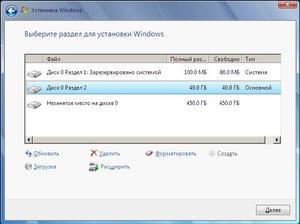
Formatați partiția de hard disk. la care doriți să instalați Windows 7. Dacă formatați hard disk, toate datele vor fi eliminate de la el, și el va fi curat și pregătit pentru noua instalare. În general, nu este nevoie pentru a formata hard disk-ul, cu toate acestea, se recomandă acest pas, pentru a evita potențialele probleme în procesul de reinstalare a sistemului. În general, Windows 7 este instalat în secțiunea C. Instalarea Windows 7 poate dura de la 30 până la 120 de minute.

Rețineți că, după prima intrare în windose, pop o fereastră care vă spune pentru a efectua actualizări de sistem pe internet, astfel încât aveți nevoie pentru a configura accesul la Internet pentru a efectua operația de actualizare. Actualizări îmbunătăți securitatea sistemului, și, prin urmare, ar trebui să fie efectuate în mod regulat. Fără actualizări periodice pentru Windows va fi mai vulnerabile la atacuri de viruși.
Restabiliți toate datele și programele. pentru care ați creat o copie. După instalarea sistemului și formatați partiția hard disk, puteți re-transfera fișierele salvate pe un computer. De asemenea, toate stocate în lista de programe poate fi descărcat gratis prin intermediul internetului la computer și să le instalați.